sbを設置する-その2
sbを設置する-その2です。
ここでは
・FFFTPでsbをサーバーに移動
・パーミッション設定
・sbがちゃんと設置できているかチェック
・動作確認
までを説明します。
(画像多めです。)
0.sbを設置するフォルダ作成する。
「sbを設置する-その1」で決めたsbを設置するフォルダを作成します。
例えば、
http://orange-sky.sakura.ne.jp/sb/
の場合なら、"www“フォルダの中に"sb“というフォルダを作成します。。
1.FFFTPでsbのプログラムをサーバーに移動

の9つのフォルダと8つのファイルを全てサーバーに移動します。
画像を移動したときの容量で操作してください。
(ファイル数が多いので時間がかかります。)
2.パーミッション設定
<注意1>
sbの開発は継続して行われていますので
公式ヘルプとここに書いてある内容とが違っている場合があります。
(実際に1.02Dではmb.cgiという携帯からの閲覧用プログラムが追加されています。)
かならず公式ヘルプを参考にしてパーミッション設定を行って下さい。
公式ヘルプのファイル配置例とパーミッションという項目で
パーミッション設定について述べられています。
<注意2>
レンタルサーバ業者によっては[755]⇒[705]、[666]⇒[606]と指定するように
決められている場合があります。
その場合はレンタルサーバ業者の指示に従ってください。
(AAA!CAFE等はこのケースだったと思います)
それではパーミッション設定を行います。
■sb.cgi, admin.cgi, cnt.cgi を[755]に設定

■index.html, style.css を[666]に設定

■lock/, data/, log/, img/ を[777]に設定

■lock/ 内部の lock, cntを[666]に設定

あと1つ。sbを実際に利用するには必要ありませんが、
■util/ 内部のsb-check.cgi を[755]に設定

3.sbがちゃんと設置できているかチェック
以上の設定が終わったら
http://orange-sky.sakura.ne.jp/util/sb-check.cgi
にアクセスします。
以下のような画面が出れば成功です。

4.管理者画面ログイン
sbが設置できていることを確認したら管理者画面へログインしてみましょう。
http://orange-sky.sakura.ne.jp/admin.cgi

上のような画面が出てきますので
ユーザ名とパスワードを決定してログインします。
ディスカッション
コメント一覧
まだ、コメントがありません